这篇文章主要介绍“Qt ffmpeg音量怎么设置”,在日常操作中,相信很多人在Qt ffmpeg音量怎么设置问题上存在疑惑,小编查阅了各式资料,整理出简单好用的操作方法,希望对大家解答”Qt ffmpeg音量怎么设置”的疑惑有所帮助!接下来,请跟着小编一起来学习吧!
音视频的播放、关闭、暂停、继续这几个基本功能,绝大部分人都是信手拈来的搞定,关于音量调节还是稍微饶了下弯弯,最开始打算采用各个系统的api来处理,坐下来发现不大好,系统的支持不完美,比如有些api限定了win7,而xp确没有,而且这玩意控制的是全局的音量,不好,大部分时候需要控制的是当前播放的媒体的音量,估计vlc和mpv这类播放器在处理声音的时候也有过如此的场景分析,后面还测试过用ffmpeg的filter滤镜代码控制音频数据的分贝值,比较繁琐,代码量也大,不方便初学者学习,最后灵机一动去找QAudioOutput的函数看下有没有volume的函数,果真有卧槽,原来自带了,对Qt的爱慕之情又猛增了几十分,这里要注意的是QAudioOutput的音量值参数是0-1的范围double类型,而不是像vlc等播放器是0-100的值,所以需要自行转换。 如果搞定了音量的控制,那静音的设置当然分分钟啦,无非就是记住之前的音量,然后将音量设置0,取消静音的时候自动设置音量为最后记住的音量值即可。
多线程实时播放视频流+本地视频+USB摄像头等。
支持windows+linux+mac,支持ffmpeg3和ffmpeg4,支持32位和64位。
多线程显示图像,不卡主界面。
自动重连网络摄像头。
可设置边框大小即偏移量和边框颜色。
可设置是否绘制OSD标签即标签文本或图片和标签位置。
可设置两种OSD位置和风格。
可设置是否保存到文件以及文件名。
可直接拖曳文件到ffmpegwidget控件播放。
支持h365视频流+rtmp等常见视频流。
可暂停播放和继续播放。
支持存储单个视频文件和定时存储视频文件。
自定义顶部悬浮条,发送单击信号通知,可设置是否启用。
可设置画面拉伸填充或者等比例填充。
可设置解码是速度优先、质量优先、均衡处理。
可对视频进行截图(原始图片)和截屏。
录像文件存储支持裸流和MP4文件。
音视频完美同步,采用外部时钟同步策略。
支持seek定位播放位置。
支持qsv、dxva2、d3d11va等硬解码。
支持opengl绘制视频数据,极低CPU占用。
支持安卓和嵌入式linux,交叉编译即可。
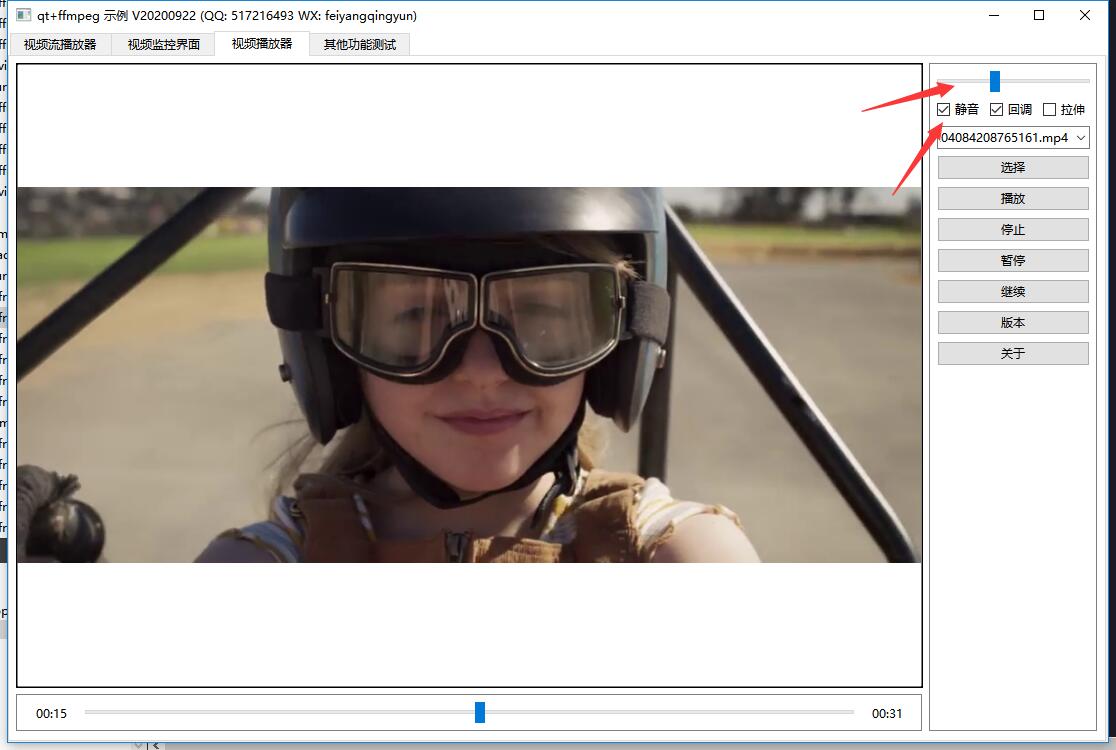
bool FFmpegThread::getMute()
{
return (getVolume() == 0);
}
int volume = 0;
void FFmpegThread::setMute(bool mute)
{
//先记住之前的音量以便重新设置
if (mute) {
volume = getVolume();
setVolume(0);
} else {
setVolume(volume);
}
}
int FFmpegThread::getVolume()
{
if (this->isRunning()) {
#if (QT_VERSION > QT_VERSION_CHECK(5,0,0))
return audioOutput->volume() * 100;
#endif
} else {
return 0;
}
}
void FFmpegThread::setVolume(int volume)
{
if (this->isRunning()) {
#if (QT_VERSION > QT_VERSION_CHECK(5,0,0))
//查阅手册说范围值是 0.0 - 1.0
audioOutput->setVolume((float)volume / 100.0);
#endif
}
}到此,关于“Qt ffmpeg音量怎么设置”的学习就结束了,希望能够解决大家的疑惑。理论与实践的搭配能更好的帮助大家学习,快去试试吧!若想继续学习更多相关知识,请继续关注亿速云网站,小编会继续努力为大家带来更多实用的文章!
免责声明:本站发布的内容(图片、视频和文字)以原创、转载和分享为主,文章观点不代表本网站立场,如果涉及侵权请联系站长邮箱:is@yisu.com进行举报,并提供相关证据,一经查实,将立刻删除涉嫌侵权内容。